Tai nghe Baseus đang thu hút sự chú ý và sự ưa chuộng từ nhiều người dùng. Đừng bỏ lỡ bài viết này để hiểu thêm về cách sử dụng tai nghe Baseus!
1. Xuất xứ của Tai nghe Baseus là nước nào?
Là một sản phẩm xuất xứ từ Trung Quốc, tai nghe Baseus mang đến nhiều lựa chọn với thiết kế không dây, có dây và chụp tai để đáp ứng đa dạng nhu cầu sử dụng.
Với âm thanh Hi-Fi chất lượng cao, tai nghe Baseus mang đến trải nghiệm âm thanh sống động, chi tiết và chính xác. Sử dụng công nghệ bluetooth 5.1 và bluetooth 5.3, đảm bảo kết nối ổn định và truyền tải âm thanh mượt mà.

Diversified màu sắc là điểm đặc trưng của dòng tai nghe Baseus.
2. Hướng dẫn cách kết nối tai nghe Baseus
Bước 1: Rút 2 tai nghe khỏi dock sạc.

Rút 2 tai nghe khỏi dock sạc
Bước 2: Bật Bluetooth trên điện thoại để tìm kiếm và kết nối với thiết bị.
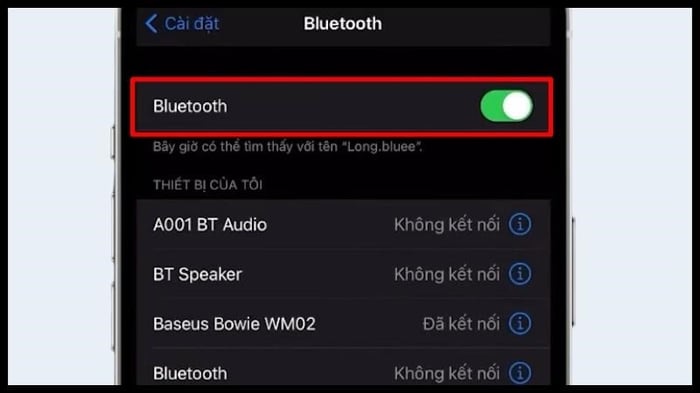
Bật Bluetooth trên điện thoại
Bước 3: Chọn tên của tai nghe Baseus để kết nối và hoàn tất.
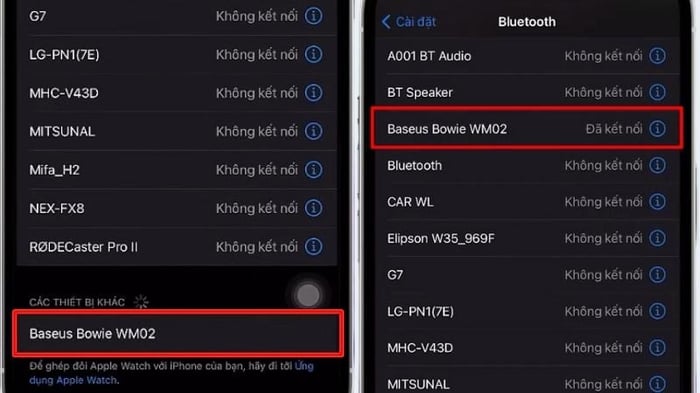
Chọn tên của tai nghe Baseus
Hoặc để thao tác dễ dàng hơn và quản lý thiết bị thuận tiện, bạn có thể tải ứng dụng Baseus về điện thoại và thực hiện theo hướng dẫn sau:
Bước 1: Tải và mở ứng dụng Baseus trên thiết bị của bạn.
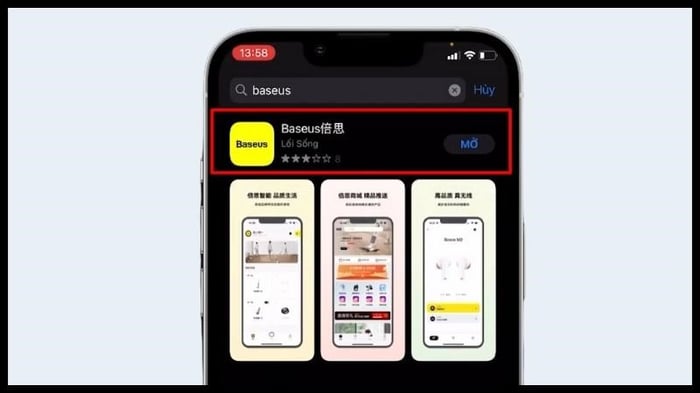
Tải và mở ứng dụng Baseus
Bước 2: Đăng ký tài khoản mới trong ứng dụng.
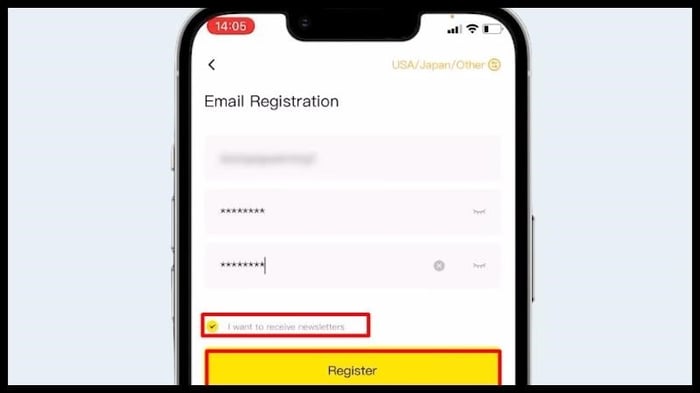
Đăng ký tài khoản mới trong ứng dụng
Khi nhận được email từ Baseus, bạn truy cập vào liên kết trong email để xác nhận kích hoạt tài khoản.
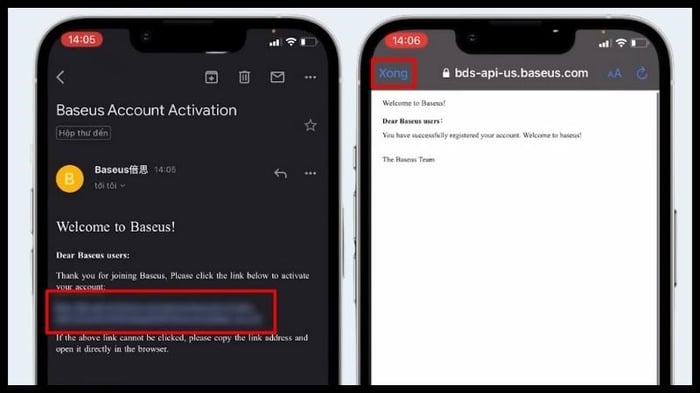
Truy cập vào liên kết trong email để xác nhận
Bước 3: Đăng nhập vào Baseus bằng tài khoản mới tạo.
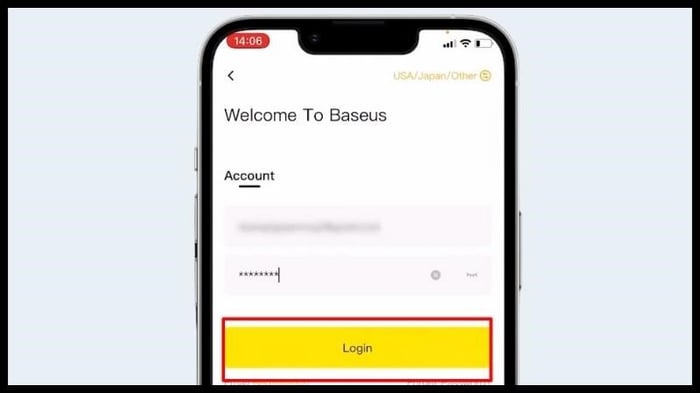
Đăng nhập vào Baseus
Bước 4: Bạn có thể cấu hình tài khoản (Account), thêm ảnh đại diện (Avatar) hoặc đổi Nickname theo ý muốn.
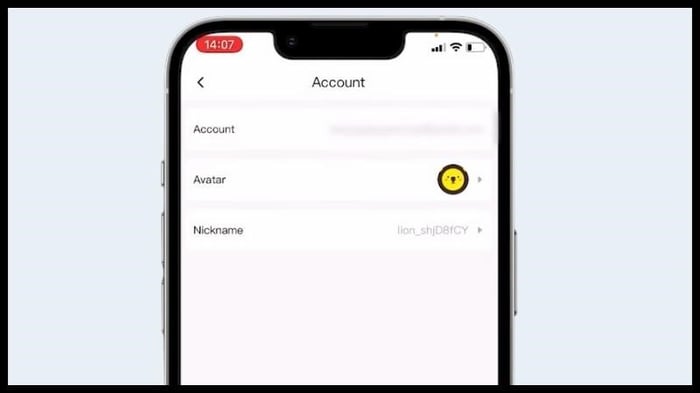
Cấu hình tài khoản, thêm ảnh đại diện hoặc đổi Nickname
Bước 5: Chọn Add Device > Chọn tai nghe muốn kết nối.
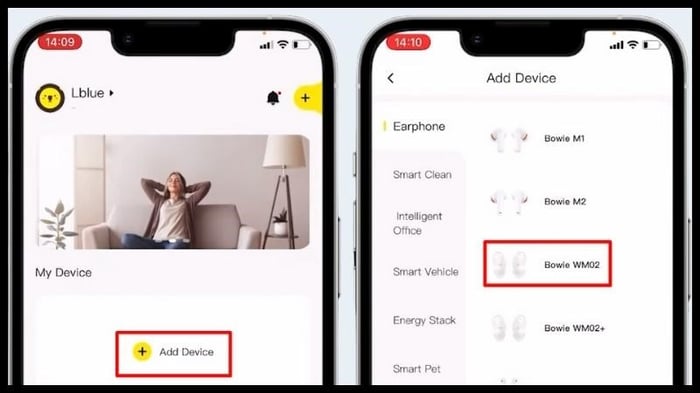
Chọn Add Device > Chọn tai nghe muốn kết nối
Bước 6: Bấm Next > Bấm Add Device khi điện thoại hiển thị tai nghe cần kết nối. Như vậy quá trình kết nối đã hoàn tất.
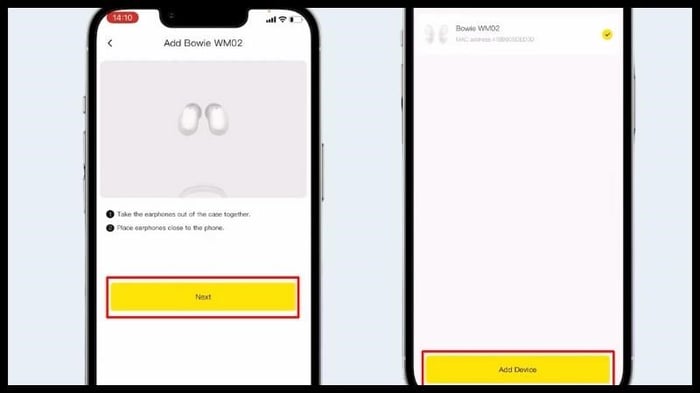
Bấm Next > Bấm Add Device
3. Hướng dẫn chi tiết cách sử dụng tai nghe Baseus
Cách đeo tai nghe Baseus theo chuẩn
Đầu tiên, bạn cần xác định đúng bên của tai nghe để có trải nghiệm âm thanh tốt nhất.
Các nhà sản xuất tai nghe, trong đó có Baseus, đã sử dụng ký hiệu “L” cho tai nghe bên trái và “R” cho tai nghe phải để giúp người dùng dễ dàng phân biệt và thuận tiện hơn khi sử dụng.

Tai nghe được đánh dấu R là bên phải
Với tai nghe Baseus In-ear
Đặt tai nghe vào tai theo chiều dọc (đầu tai nghe gần như song song với mặt đất). Sau đó, mở rộng ống tai bằng cách kéo nhẹ thùy tai xuống.
Tiếp theo, nhẹ nhàng xoay phần mút tai hướng lên trên cho đến khi cảm thấy tai nghe vừa vặn trong tai.
Cuối cùng, buông tay thùy tai ra. Lúc này, ống tai sẽ ôm lấy tai nghe một cách vừa vặn và chắc chắn.
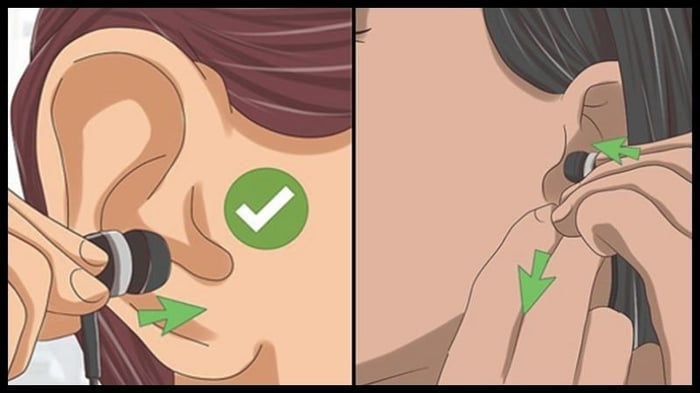
Cách đeo tai nghe Baseus In-ear
Với tai nghe Baseus Earbuds
Móc tai nghe vào lỗ tai sao cho phần thân nối với dây thẳng hàng đường hàm mặt.
Không đẩy tai nghe sâu vào ống tai, để nó treo vào kẽ hở ở phần ngoài nếp gấp tai. Làm tương tự với bên còn lại.
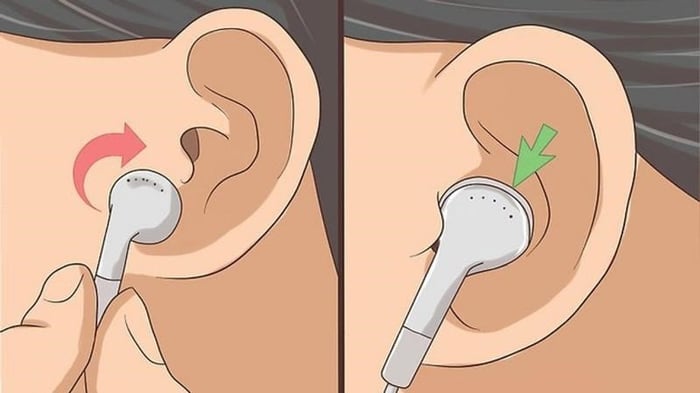
Cách đeo tai nghe Baseus Earbuds
Tìm hiểu các lệnh chức năng trên tai nghe Baseus
Chế độ âm nhạc:
- Phát / Tạm dừng: Nhấn 2 lần vào 1 trong 2 tai nghe
- Di chuyển đến bài hát trước: Giữ nút trái trên tai nghe 1.5 giây
- Di chuyển đến bài hát tiếp theo: Giữ nút phải trên tai nghe 1.5 giây
- Kích hoạt trợ lý giọng nói: Nhấn 3 lần vào 1 trong 2 tai nghe
Chế độ cuộc gọi:
- Đáp trả / kết thúc cuộc gọi: Nhấn 2 lần vào 1 trong 2 tai nghe
- Từ chối cuộc gọi: Nhấn và giữ 1 trong 2 tai nghe trong 1.5 giây

Giữ nút phải trên tai nghe 1.5 giây để chuyển đến bài hát tiếp theo
Chuyển sang chế độ độ trễ thấp
Tại giao diện ứng dụng, bạn chọn tai nghe Baseus đang sử dụng > Bật Settings ở góc phải dưới màn hình. Tại mục Chế Độ Trễ Thấp > Bật/Tắt theo nhu cầu.
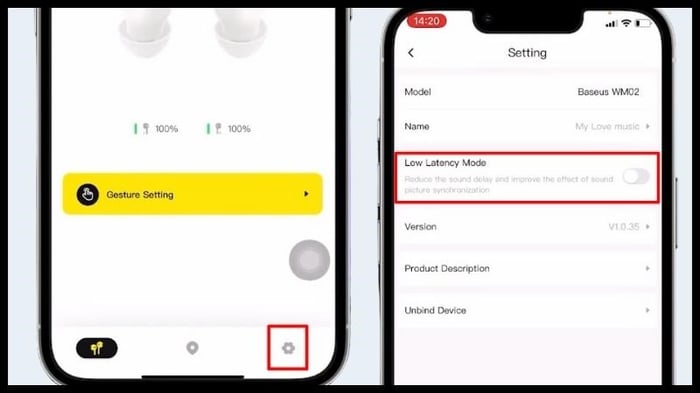
Bật Settings > Chọn Chế Độ Trễ Thấp
Kiểm tra pin tai nghe Baseus
Để kiểm tra pin, mở App Baseus, chọn tai nghe cần kiểm tra, màn hình hiển thị phần trăm pin cả hai tai nghe.
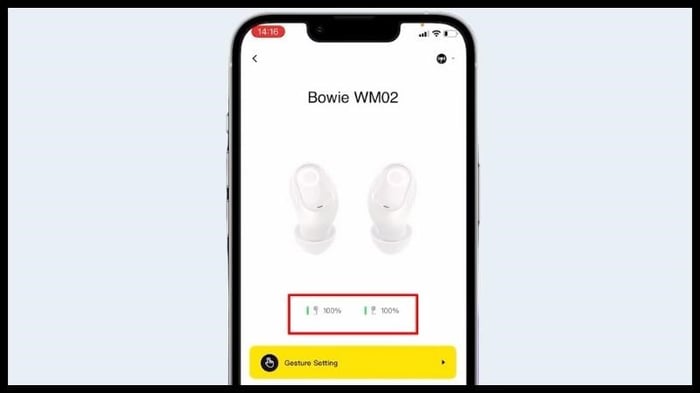
Tại giao diện kết nối tai nghe Baseus, bạn có thể kiểm tra pin của cả hai tai nghe
Cách đổi tên tai nghe Baseus
Bước 1: Trong ứng dụng, chọn tai nghe Baseus cần đổi tên > Mở Settings ở góc phải dưới màn hình.
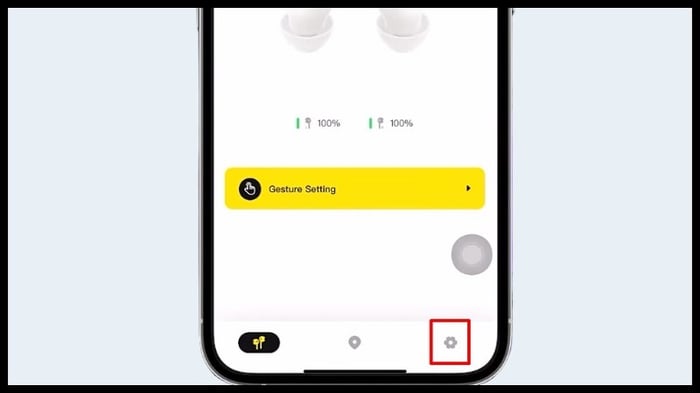
Chọn biểu tượng Settings
Bước 2: Mở giao diện Settings > Chọn mục Name > Nhập tên mới > Nhấn Complete để hoàn tất.
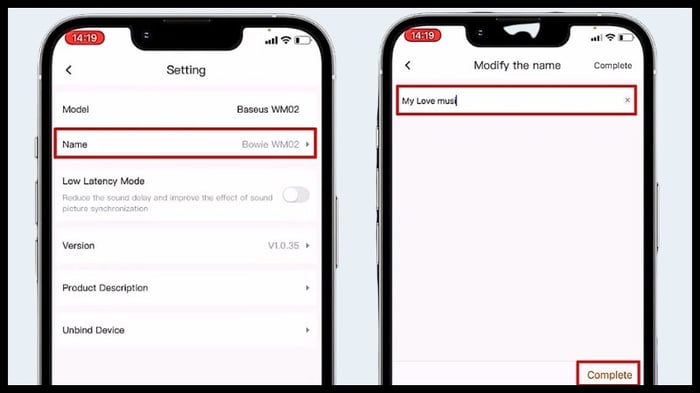
Chọn mục Name > Nhập tên mới > Nhấn Complete để đổi tên
Cách tìm kiếm tai nghe Baseus
Bước 1: Trong ứng dụng, chọn tai nghe Baseus đang sử dụng > Nhấn biểu tượng tai nghe ở góc phải trên cùng.
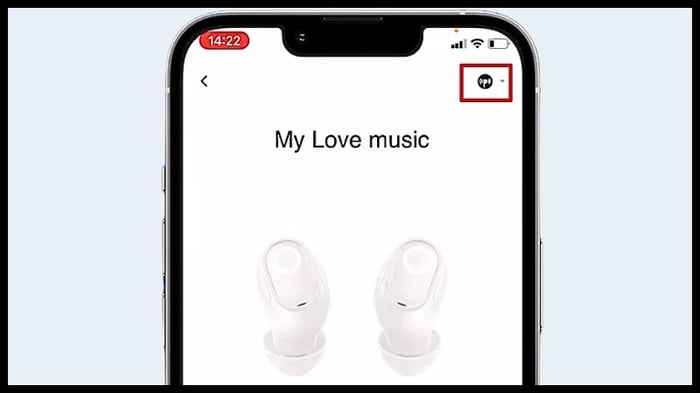
Nhấn biểu tượng tai nghe ở góc phải trên cùng
Bước 2: Nếu bạn cần tìm tai nghe bên trái, chọn Call L; nếu bên phải, chọn Call R > Nghe âm thanh để xác định vị trí.
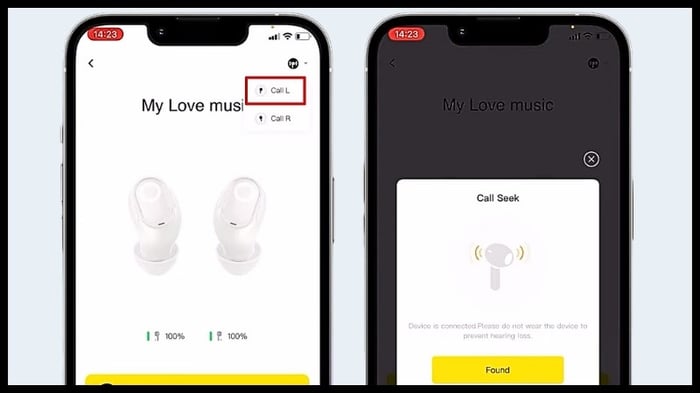
Chọn Call L nếu bạn tìm tai nghe trái
Cách sạc tai nghe Baseus
Sử dụng cáp USB type C để kết nối bộ sạc với hộp tai nghe Baseus để sạc pin cho hộp. Nếu bạn chỉ muốn sạc pin cho tai nghe, đơn giản đặt chúng vào trong hộp sạc.
Khi đang sạc pin, đèn màu đỏ của hộp sạc sẽ sáng lên. Sau khi sạc ổn định (khoảng 4 giây), đèn báo tắt và quá trình sạc pin bắt đầu.

Đặt tai nghe vào hộp để sạc
Cách đặt lại tai nghe Baseus
Đầu tiên, ngắt kết nối tai nghe với các thiết bị. Sau đó, lấy cả hai tai nghe ra khỏi hộp và nhấn 3 lần vào 1 trong 2. Nếu thấy đèn màu trắng nhấp nháy ở cả hai tai nghe, đó là bạn đã đặt lại tai nghe thành công.
Đặt tai nghe vào hộp sạc, sau đó lấy ra và kết nối để sử dụng bình thường.
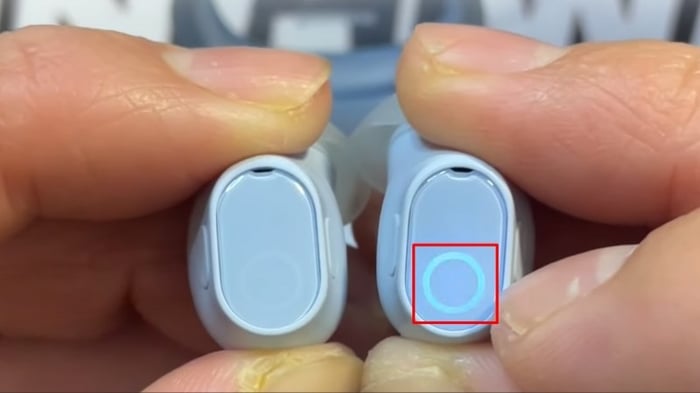
Đèn màu trắng nhấp nháy là dấu hiệu của việc đặt lại tai nghe thành công.
4. Một số lưu ý để sử dụng tai nghe Baseus an toàn
Tránh để tai nghe ở nơi có nhiệt độ cao, đèn mặt trời trực tiếp, hoặc gần các nguồn từ tính mạnh như lò sưởi điện,... Nhiệt độ lý tưởng cho sử dụng và bảo quản sản phẩm là từ 0 - 45 °C.
Người dùng không nên tự tiến hành hủy hoại sản phẩm vì đây có thể tạo ra nhiều tình huống nguy hiểm.
Hãy chú ý đến dòng điện đầu ra của tai nghe để chọn các thiết bị điện phù hợp, tránh làm hỏng tai nghe.
Thường xuyên sử dụng khăn mềm để lau sạch tai nghe và cổng sạc. Đồng thời, tránh để sản phẩm tiếp xúc với nước.
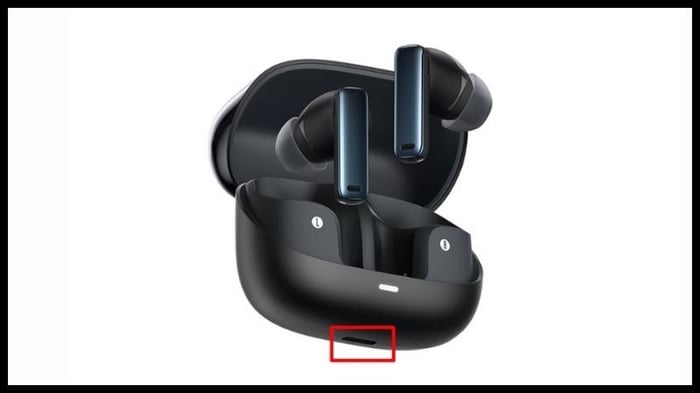
Định kỳ kiểm tra và lau sạch cổng sạc cho tai nghe
5. Các thắc mắc phổ biến
Làm thế nào để biết khi tai nghe Baseus đã sạc đầy pin?
Tai nghe Baseus Bowie WM02 cần khoảng 1-1,5 giờ để sạc đầy cả hộp và tai nghe. Bạn có thể nhận biết khi tai nghe đã sạc đầy khi sử dụng khoảng 50 giờ ở âm lượng 70%.
Làm thế nào để nhận biết khi tai nghe Baseus đã sạc đầy pin?
Khi pin tai nghe đầy, đèn LED trên hộp sạc sẽ tắt, giúp bạn nhận biết khi tai nghe đã sạc đầy.
Có thể sạc một tai nghe Baseus riêng lẻ không?
Baseus cho phép bạn sạc một tai nghe bằng cách đặt nó vào hộp sạc đúng vị trí và vẫn tiếp tục sử dụng tai nghe còn lại.
Tai nghe Baseus không sạc vào pin
Kiểm tra cổng sạc để đảm bảo không bị bám bụi hoặc lỏng. Nếu đầu nối cong hoặc tách ra khỏi tai nghe, hãy tìm giải pháp khắc phục.
SĂN NGAY MÃ GIẢM SỐC Mytour TẠI Đ Y
Danh sách tai nghe true wireless đang có tại Mytour:
Bài viết đã hướng dẫn cách sử dụng tai nghe Baseus và giải đáp một số thắc mắc. Chúc bạn có trải nghiệm tuyệt vời với sản phẩm!


